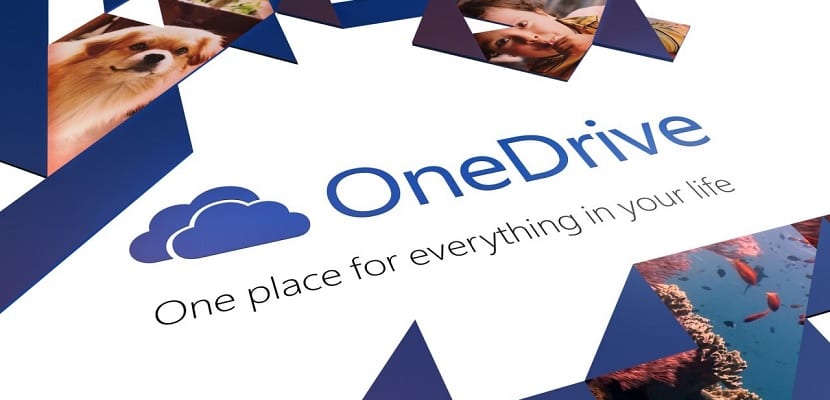
onedrive Jest to dobrze znana usługa przechowywania w chmurze, która wielu z nas wyciągnęła z niejednego kłopotu dzięki kopiowaniu naszych dokumentów lub zdjęć. Niestety może to być również uciążliwe w systemie Windows 10, gdzie jest instalowane natywnie. Mówimy o irytacji, ponieważ jeśli nie korzystasz z tej usługi przechowywania w chmurze, nie ma sensu widzieć jej prawie nieprzerwanie w nowym systemie operacyjnym Microsoft.
Dlatego dzisiaj wyjaśnimy ci w tym małym samouczku jak dezaktywować OneDrive w systemie Windows 10, aby nie było uciążliwe na co dzień. Oczywiście naszym zaleceniem jest to, że jeśli używasz oprogramowania Microsoft, nie ma lepszej usługi przechowywania w chmurze niż ta.
Pierwszym krokiem, jaki musimy wykonać, aby dezaktywować OneDrive w systemie Windows 10, jest zapobieżenie jego automatycznemu uruchomieniu. Aby to zrobić, szukamy ikony usługi w obszarze powiadomień i klikamy ją prawym przyciskiem. Teraz mamy dostęp do opcji „Konfiguracja”. W nich musimy odznaczyć opcję „Uruchom OneDrive automatycznie przy logowaniu do systemu Windows”.

Z tą małą zmianą OneDrive nie będzie się już uruchamiać za każdym razem, gdy logujemy się do systemu Windows 10, co znacznie zmniejszy kłopoty.. Niestety, nie będziemy w stanie usunąć go z eksploratora plików, gdzie będzie nadal wyświetlany, mimo że nie jest uruchomiony.
Miejmy nadzieję, że Microsoft zaoferuje nam w przyszłych aktualizacjach systemu Windows 10 możliwość całkowitego usunięcia OneDrive z naszej sesji systemu operacyjnego, chociaż prawda jest taka, że bardzo w to wątpię i że usługa przechowywania w chmurze jest jednym z jej wielkich zakładów.
Czy używasz OneDrive jako usługi przechowywania w chmurze, czy wolisz inną, która jest dostępna?.
Nie mam możliwości pozostawienia jednego dysku włączonego, za każdym razem, gdy wyłączam komputer, jeden dysk jest dezaktywowany pomimo zaznaczenia odpowiedniego pola w konfiguracji.
Chciałbym, żebyś dał mi rozwiązanie, używam Windows 10.
Dobrze wyjaśnione. Dzięki.